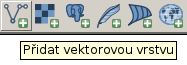Načtení vektorových dat ve formátu Esri Shapefile¶
Poznámka
Vektorová data ve formátu Esri Shapefile jsou
umístěna v adresáři data/shp zip archivu
workshopu.
Vektorová data (v našem případě data ve formátu Esri Shapefile) je možné načíst z menu
anebo z nástrojové lišty aplikace QGIS.
V dialogu pro přidání vektorové vrstvy vybereme soubor (1), který chceme přidat do QGISu jako novou vektorovou vrstvu.
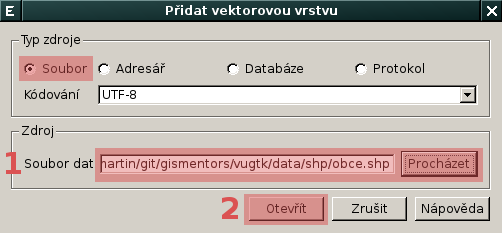
Obr. 1 Přidání souboru obce.shp jako nové vektorové vrstvy
QGIS umožňuje přidat více vrstev najednou, tj. více souborů z daného adresáře. V dialogu pro přidání vektorové vrstvy zvolíme typ zdroje: adresář (1) a poté zvolíme adresář (2), ze kterého chceme soubory načíst.
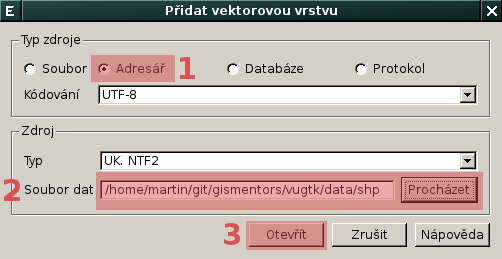
Obr. 2 Načtení více souborů z daného adresáře
Posléze se objeví dialog, který umožňuje vybrat, jaké vektorové vrstvy chceme do QGISu načíst. V našem případě vybereme všechny (1) vrstvy kromě obce (kterou jsme přidali již dříve).

Obr. 3 Výběr vektorových vrstev k načtení do QGISu
Výsledek může vypadat například takto (symbologii mapových vrstev nastavíme později):
Souřadnicový systém načtených vektorových dat je uveden v pravém dolním rohu okna QGIS, v našem případě je to S-JTSK (EPSG:5514).